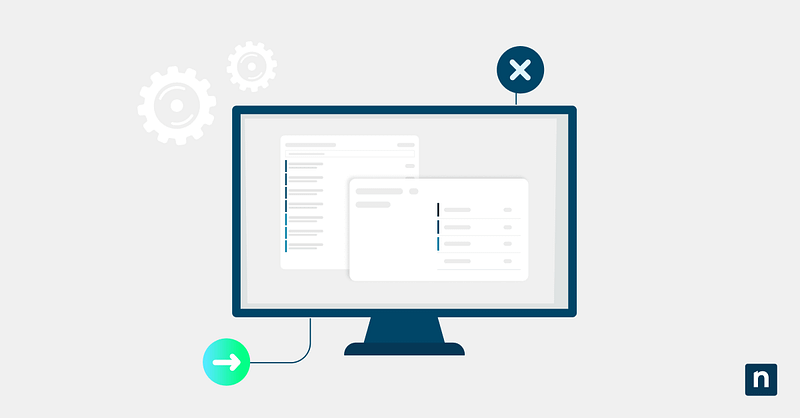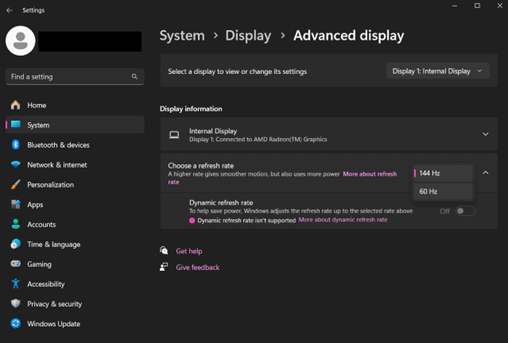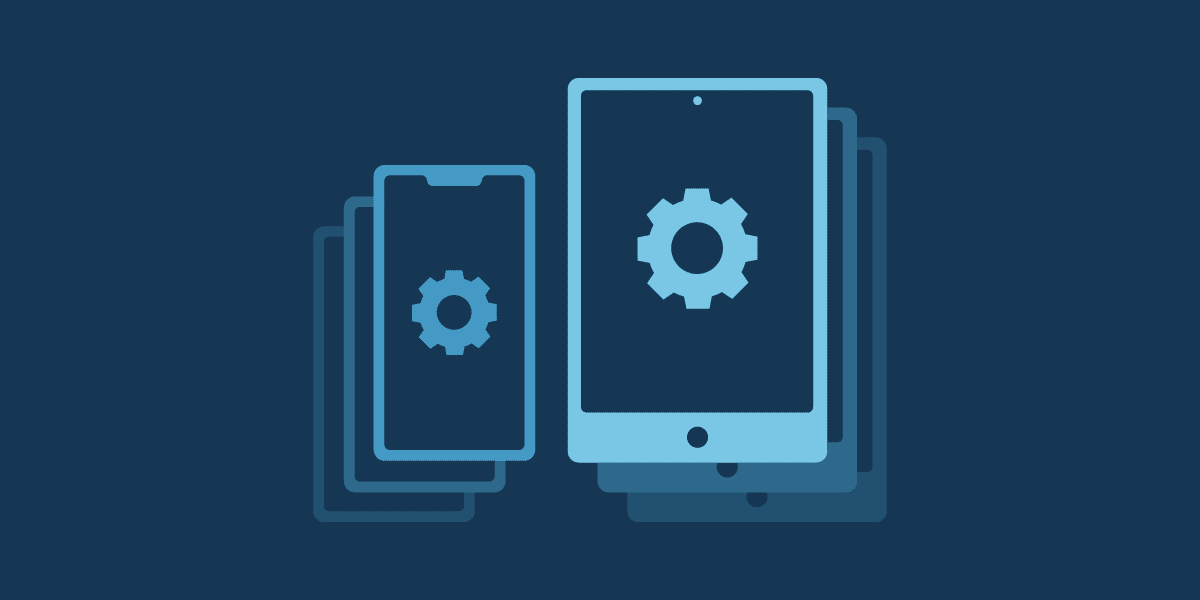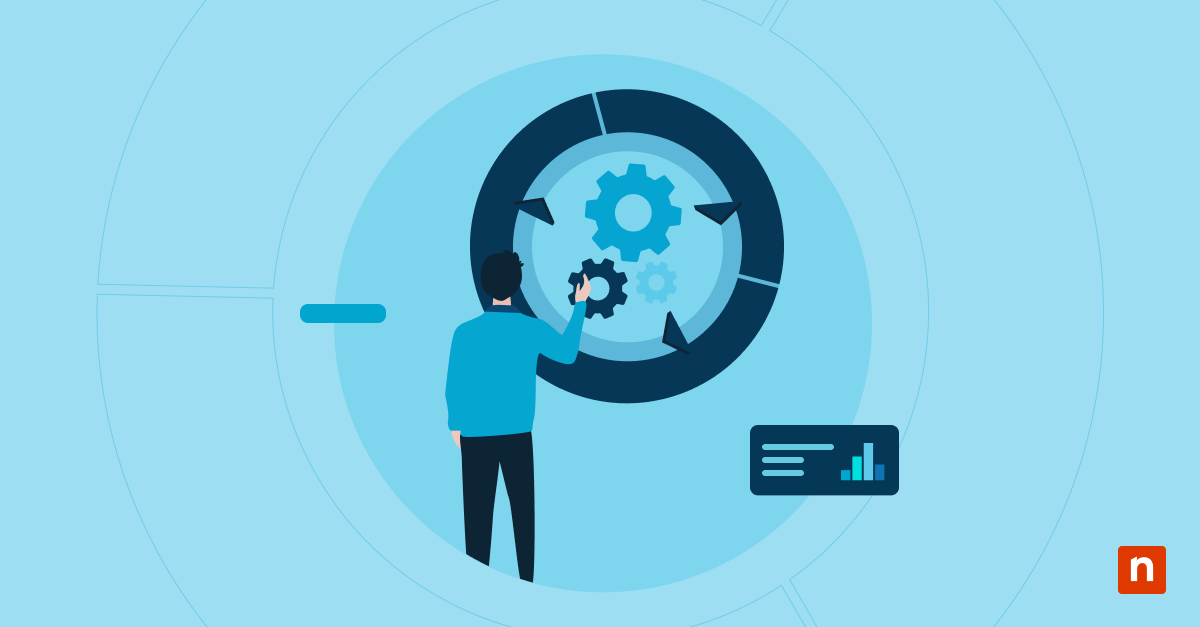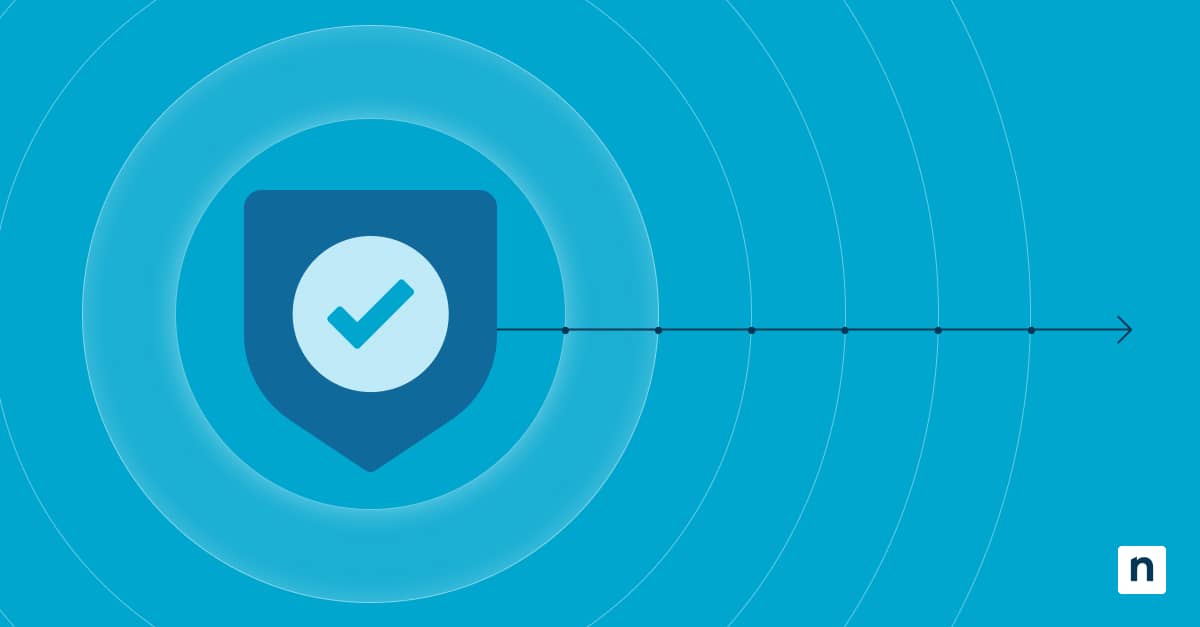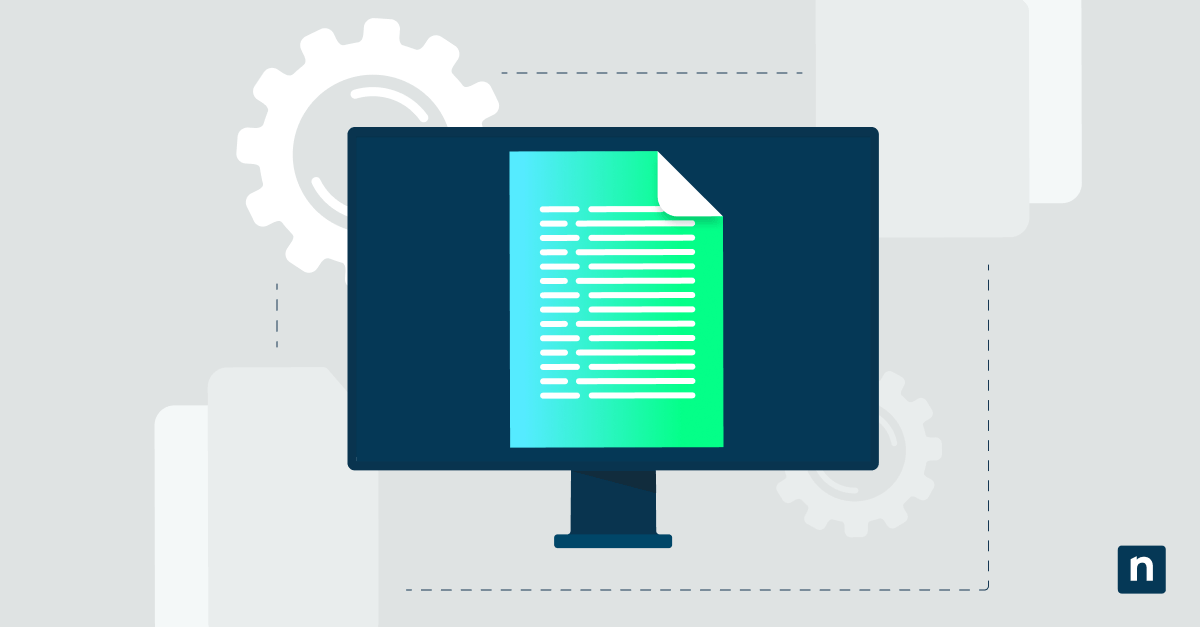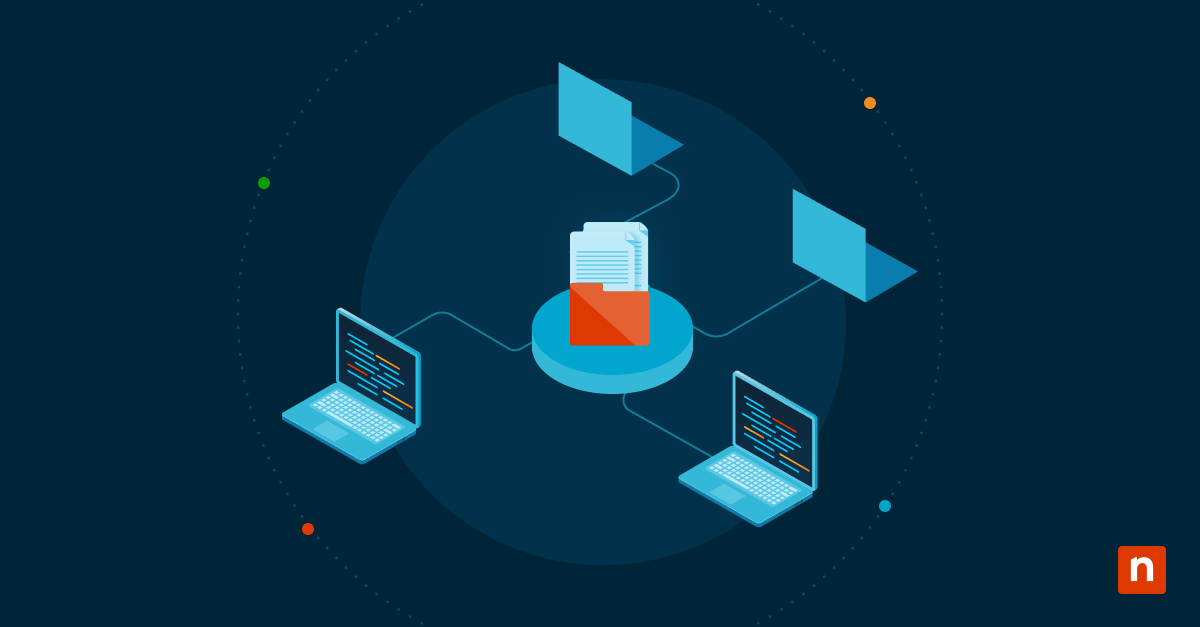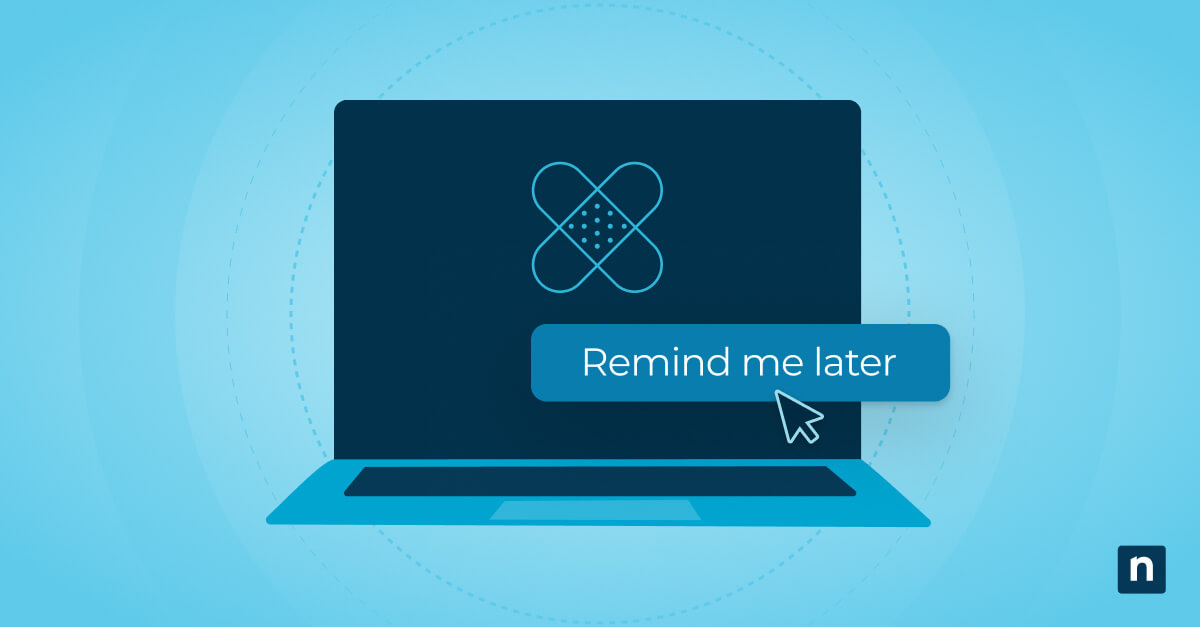Le taux de rafraîchissement dynamique (DRR – Dynamic Refresh Rate) de Windows 11 fait basculer intelligemment votre écran entre des taux de rafraîchissement élevés (120 Hz) pour un défilement fluide et des taux faibles (60 Hz) pour économiser la batterie pendant les tâches statiques. Dans ce guide, vous apprendrez exactement comment contrôler le DRR à l’aide de simples réglages.
Comment activer ou désactiver le taux de rafraîchissement dynamique de Windows ?
Le taux de rafraîchissement dynamique équilibre automatiquement la fréquence de rafraîchissement de votre écran pour prolonger la durée de vie de la batterie tout en conservant des images fluides. Les paramètres Windows constituent le moyen le plus simple d’activer ou de désactiver la fréquence de rafraîchissement dynamique de votre appareil.
📌 Cas d’utilisation : Utilisez cette méthode si vous souhaitez une approche rapide pour configurer votre taux de rafraîchissement sans avoir besoin de privilèges administratifs. Idéal lorsque vous passez de tâches nécessitant des paramètres d’affichage élevés à des tâches n’utilisant pas beaucoup le GPU.
📌 Conditions préalables : Assurez-vous que votre système dispose de Windows 11 build 22H2 (22000) ou d’une version plus récente, d’un écran 120Hz ou plusprenant en charge le taux de rafraîchissement variable (VRR – Variable Refresh Rate) et d’un pilote graphique WDDM 3.0 ou plus (Intel/AMD/NVIDIA). Notez qu’il ne peut être optimisé que pour les ordinateurs portables ou les tablettes (pas pour les ordinateurs de bureau ou les moniteurs externes).
💡 Note: Si l’une des conditions n’est pas remplie, l’option Dynamique n’apparaîtra pas, ce qui vous empêchera de gérer votre DRR. Nous vous recommandons de consulter ⚠️ les éléments à prendre en considération avant de procéder.
Procédure étape par étape :
- Appuyez sur Windows + I pour ouvrir Paramètres.
- Allez dans Système, puis cliquez sur Affichage
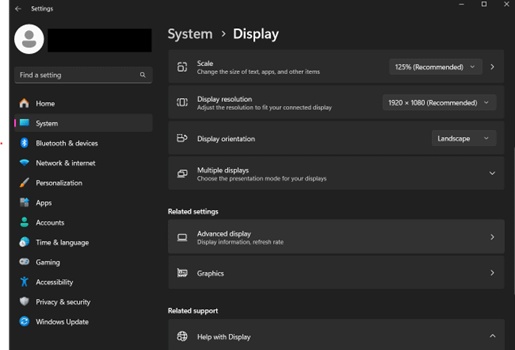
- Faites défiler vers le bas jusqu’à Paramètres associés, puis sélectionnez Affichage avancé.
- Sous Choisir un taux de rafraîchissement, activez Taux de rafraîchissement dynamique (le cas échéant), puis sélectionnez :
- Dynamique (par exemple, 60Hz – 120Hz) : Permet à DRR de basculer automatiquement pour prolonger la durée de vie de la batterie et la fluidité de l’affichage.
- Taux fixe (par exemple, 120 Hz) : Désactive le DRR, verrouillant un taux de rafraîchissement élevé.
💡Remaque : L’option Fréquence de rafraîchissement dynamique ne s’affiche, ou le bouton à bascule n’est pas grisé, que si votre appareil répond à toutes les exigences. Consultez les ⚠️ éléments à prendre en considération pour plus de détails.
- Cliquez sur Appliquer si vous y êtes invité. Les modifications doivent prendre effet instantanément.
⚠️ Éléments à prendre en considération
Cette section met en évidence les difficultés potentielles à garder à l’esprit en suivant ce guide.
| Risques | Conséquences potentielles | Retours en arrière |
| 1. Lacunes en matière de compatibilité | L’option Dynamique n’est pas disponible dans les Paramètres | Vérifiez le matériel via Paramètres > Système > Affichage > Graphiques, ou entrez dxdiag dans Exécuter (Win + R) ; mettez à jour les pilotes si nécessaire |
| 2. Changement imprévisible de la fréquence de rafraîchissement | L’affichage est saccadé lors de la reprise de l’activité, en particulier sur les moniteurs externes | Désactivez le DRR pour les écrans externes ou utilisez un taux de rafraîchissement statique élevé |
| 3. Conflits liés aux applications et aux jeux | Les applications Chrome/non prises en charge ignorent le DRR ; les jeux saccadent | Désactivez le DRR avant de jouer ; utilisez le 120Hz (ou plus) statique pour les applications créatives ou tierces |
| 4. Défaillances dues aux mises à jour | La bascule dynamique disparaît après la mise à jour de Windows 24H2 | Annulation des pilotes ou désinstallation des mises à jour via l’invite de commande: dism /online /remove-package |
Conseils de pro pour le taux de rafraîchissement dynamique
Gardez à l’esprit ces considérations supplémentaires pour vous assurer que vous déployez le DDR de manière efficace ou que vous l’évitez lorsqu’elle n’est pas réalisable.
L’optimisation de la batterie est un avantage essentiel
Le DRR économise activement l’énergie sur les ordinateurs portables en descendant à 60 Hz pendant les tâches statiques (par exemple, la lecture de documents), ce qui prolonge la durée de vie de la batterie de 15 à 30% par rapport à des taux élevés fixes. Associez-le au mode d’économie d’énergie de Windows 11 pour une efficacité maximale de la batterie.
Pas d’outils natifs de gestion pour grande entreprise
Le DRR n’a pas de stratégie de groupe (GPO) ou de paramètres Intune pour gérer cela dans les environnements d’entreprise. Il est préférable d’utiliser les paramètres de Windows (GUI) ou les paramètres d’affichage de votre GPU pour configurer cette fonction.
Équilibrez votre expérience d’affichage avec la fréquence de rafraîchissement dynamique
Le taux de rafraîchissement dynamique (DRR) optimise votre appareil de manière transparente en basculant entre des taux de rafraîchissement élevés, comme 120 Hz pour un défilement fluide, et des modes d’économie d’énergie, avec 60 Hz pour les tâches statiques, prolongeant ainsi l’autonomie de la batterie sans sacrifier la qualité de l’image.
Comme le montre ce guide, l’activation ou la désactivation du DRR est simple à réaliser dans les Paramètres, mais ne fonctionne que si votre matériel répond aux exigences de Microsoft : Windows 11 22H2+, un écran VRR 120Hz ou plus, et des pilotes WDDM 3.0 ou plus.
Déployez-le stratégiquement pour bénéficier d’une meilleure autonomie de la batterie et de visuels plus fluides là où cela compte.
Articles connexes :
- Comment calibrer votre écran intégré pour la vidéo HDR sur Windows
- Guide informatique : Comment calibrer votre écran sur Windows
- Comment modifier le niveau de mise à l’échelle du DPI pour les écrans sur Windows 10
- Comment modifier les paramètres et la disposition pour plusieurs écrans sur Windows 10
- Effacer et réinitialiser le cache de l’affichage externe sur Windows 10
- Comment définir le GPU par défaut sur Windows 10